1. 下载vmware
vmware早期是可以直接从官网下载的,自从vmware被博通收购后就不能直接从官网下载了,以下我列举了几个可以快速下载的链接,可以尝试在里面下载,如果你已经拥有vmware的安装包那么这一步可以省略掉。
1.1 华军软件园
https://www.onlinedown.net/soft/10077231.htm
这是vmware workstation 16
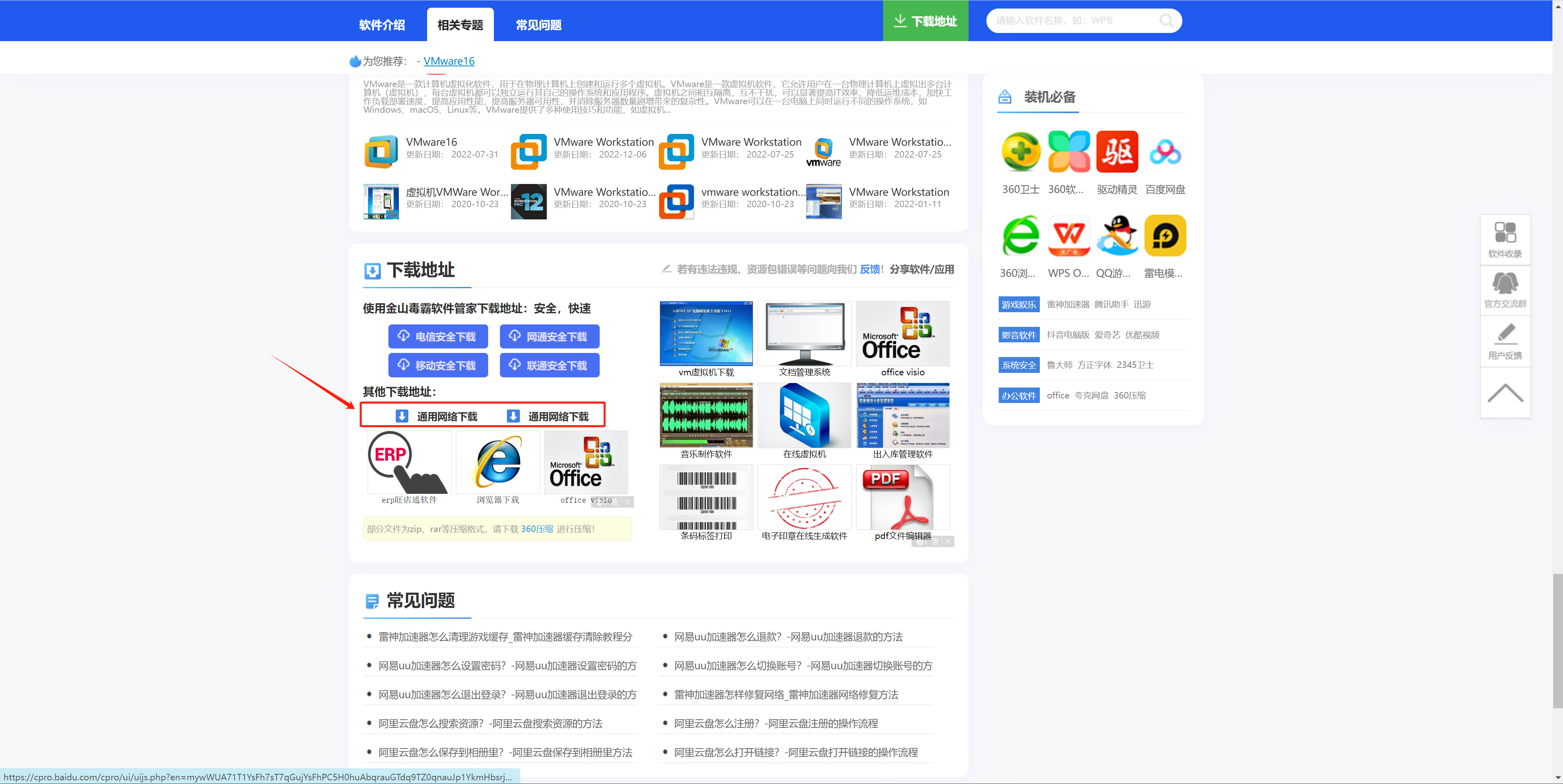
1.2 下载之家
https://www.downza.cn/soft/74728.html
这是vmware workstation 17

2. 安装vmware
这里我选择vmware workstation 17 作为安装演示,实际16版本也差不了多少的。
2.1 路径配置
默认安装到C盘这里需要你思考一下你的电脑C盘容量是否足够,这里我选择安装到E盘(我也推荐你装到其他盘符),因为我E盘容量非常大,足以胜任安装和后续的所有操作演示,一直点击下一步即可完成安装
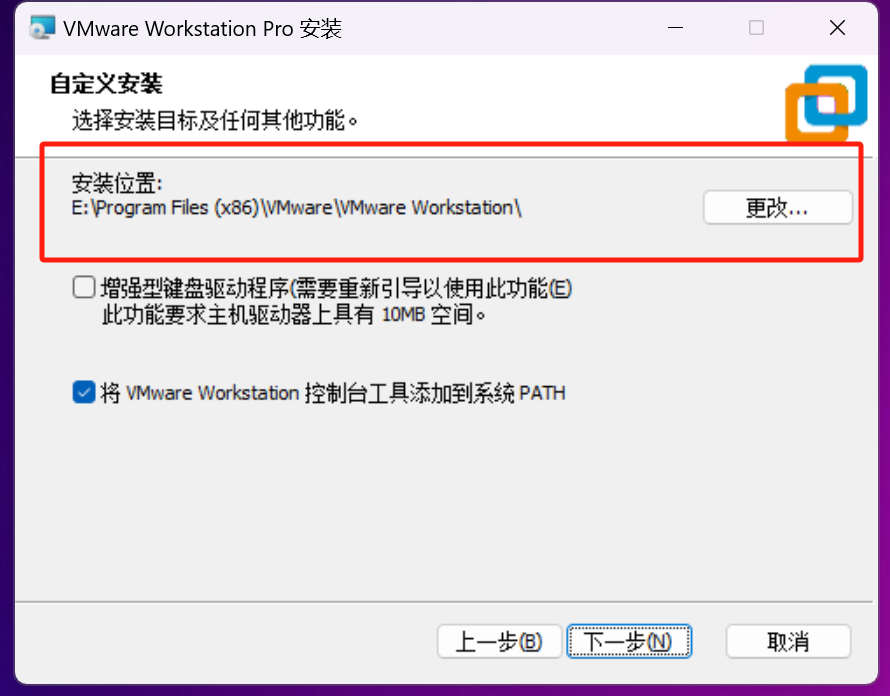
2.2 激活授权
激活码:JU090-6039P-08409-8J0QH-2YR7F,网上其实有非常多的激活码可以使用,vmware对授权激活的态度和微软window是一样的,只要你想激活几乎没有什么障碍,至此安装就完成了
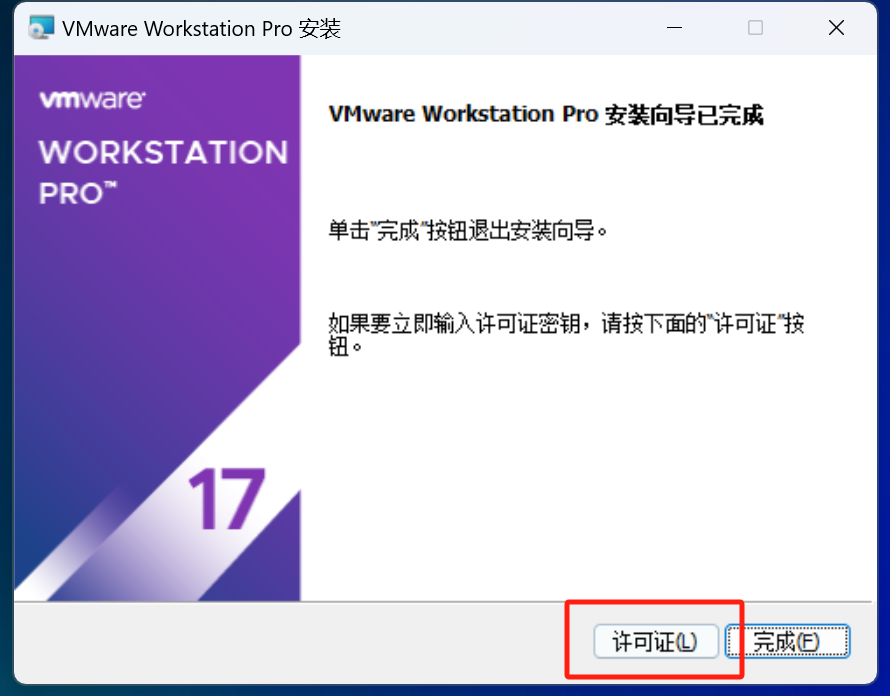
3. 配置vmware
3.1 虚拟机的默认路径
这一步是非常重要的,如果不配置那么他将会是c盘,一个虚拟机在使用和运行的过程中会产生非常大的文件,那么创建不了几个用不了多久整个盘符就会因为空间告急而出现意料之外的告警和错误。快选择切换一个容量和空间足够大的盘符吧,名字你随意,(vmware-data,vm)都可以
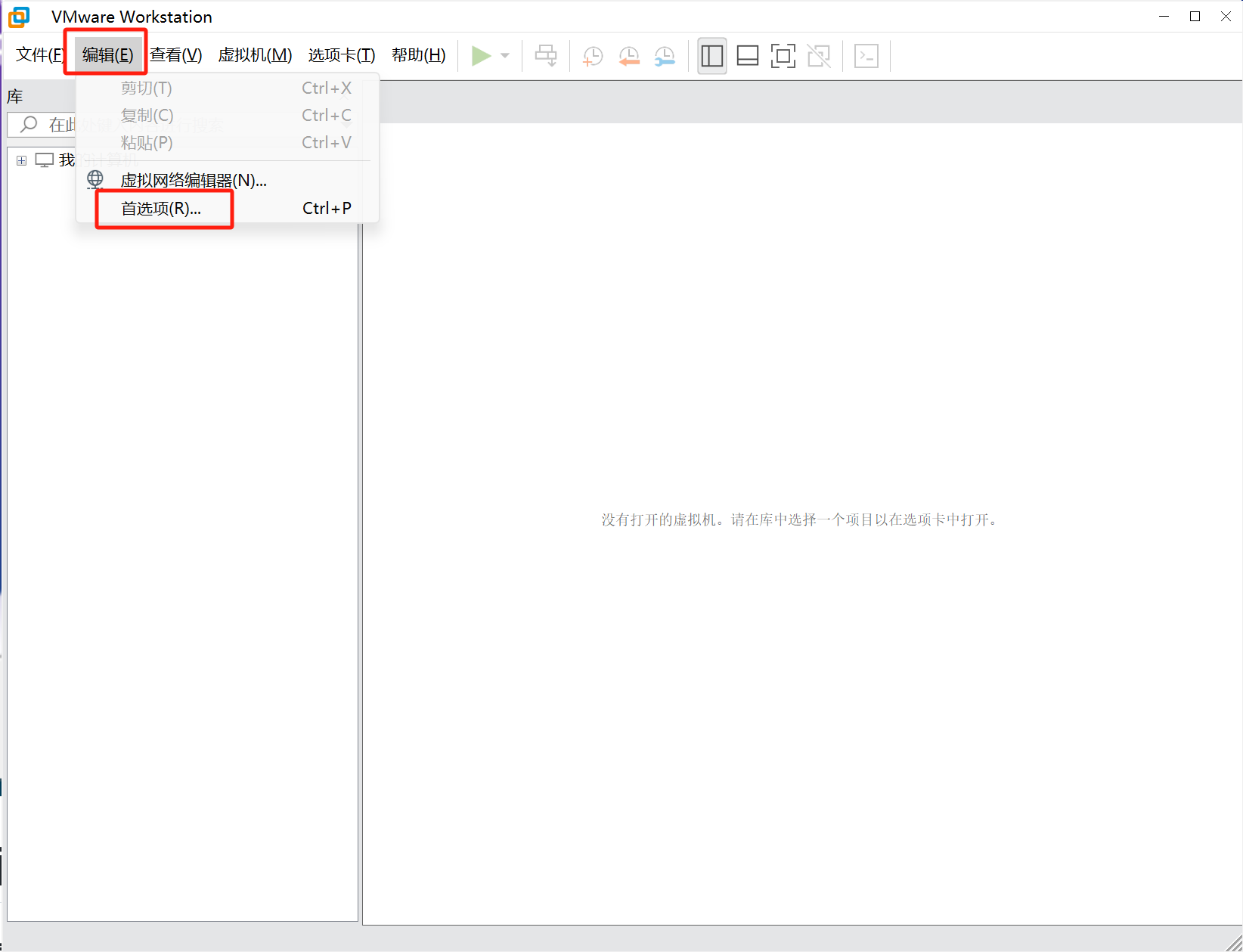
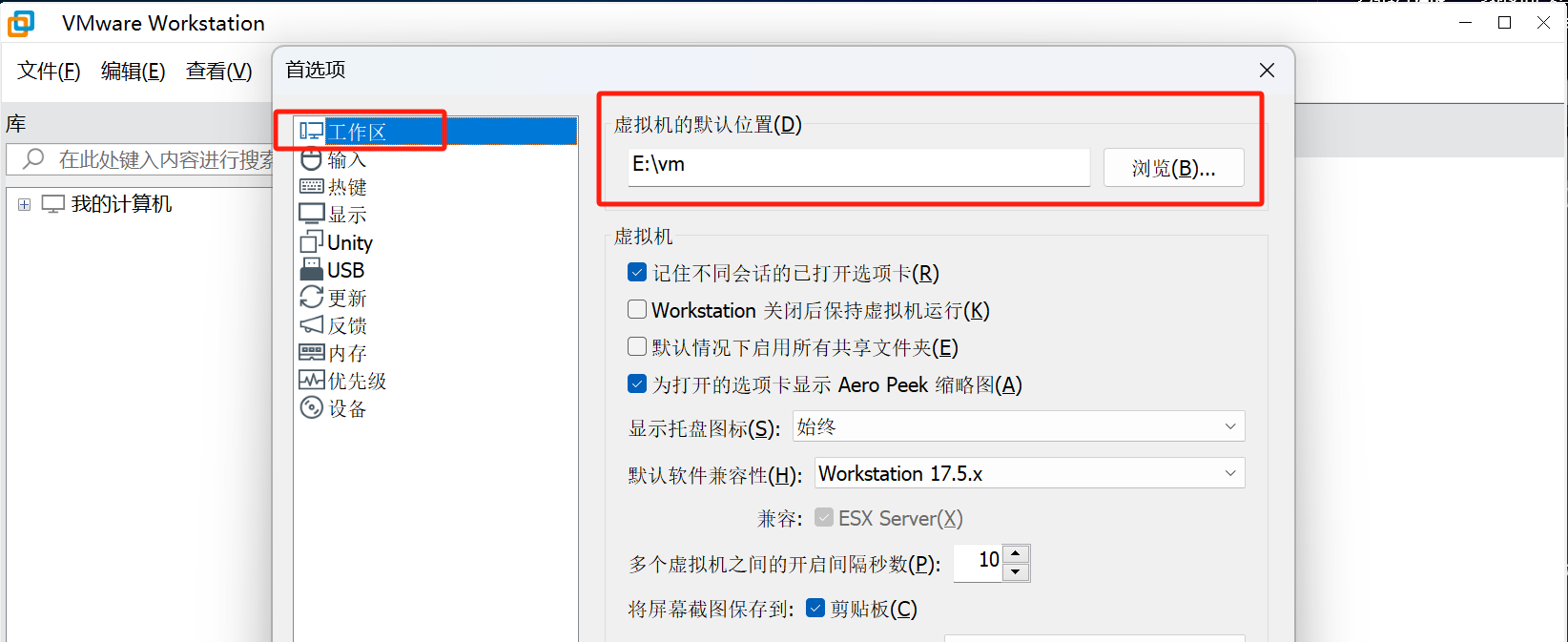
3.2 虚拟网络编辑器
vmware 在安装完毕后 window 系统会多出一块虚拟网卡,我们需要对这块虚拟网卡进行网段配置
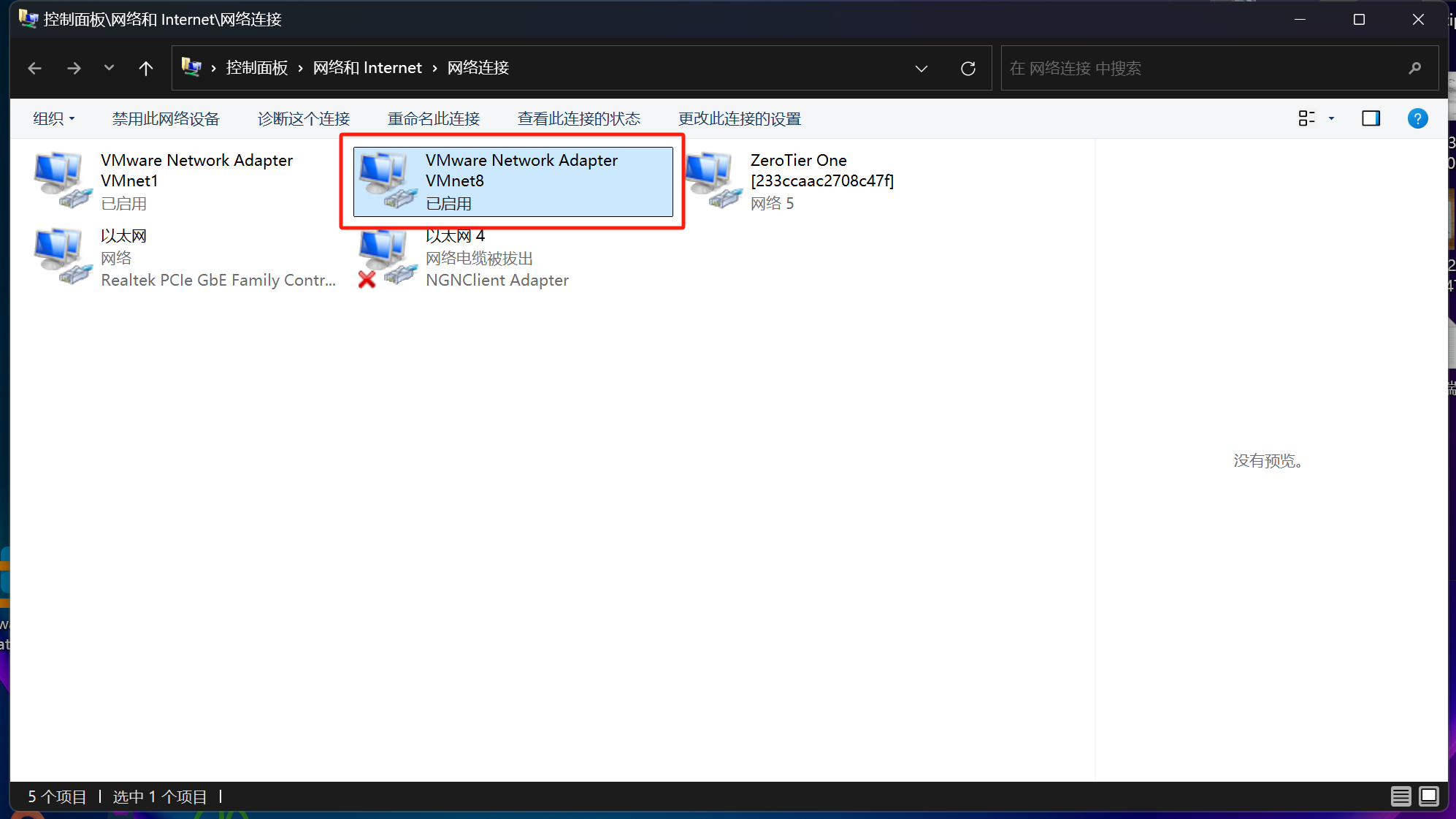
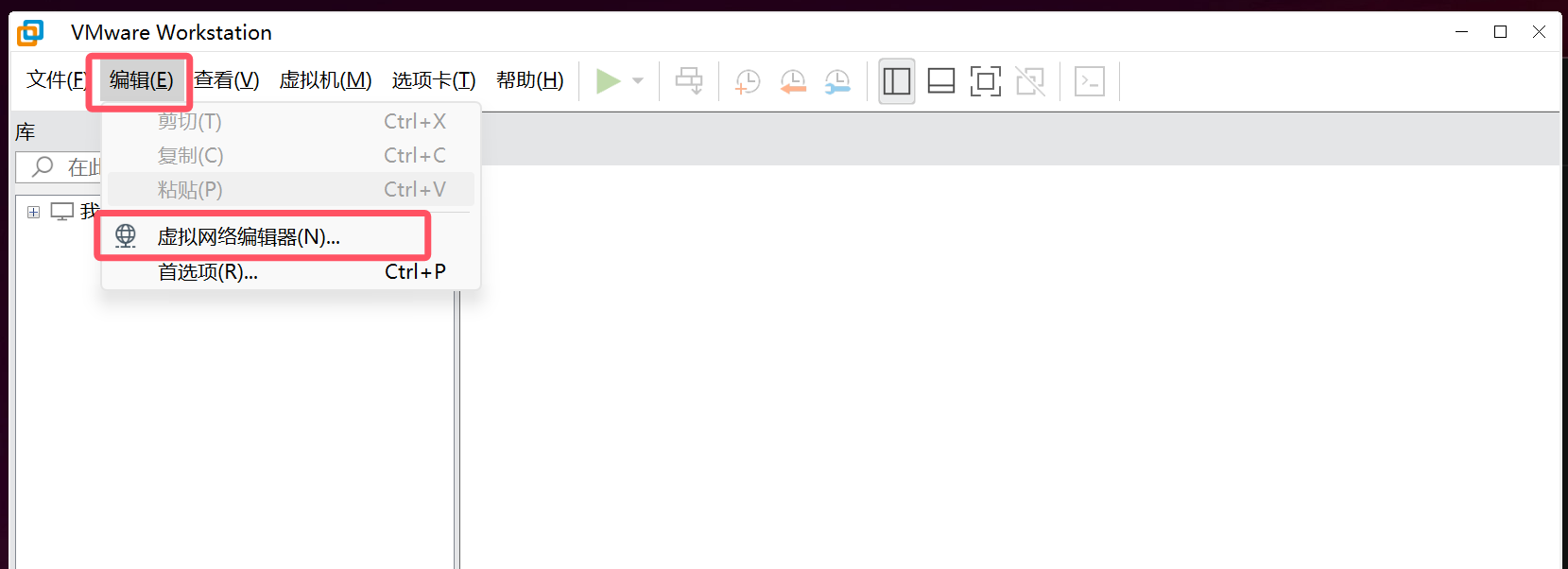
选择VMnet8后点击右下角更改设置使用超级管理员权限才能编辑
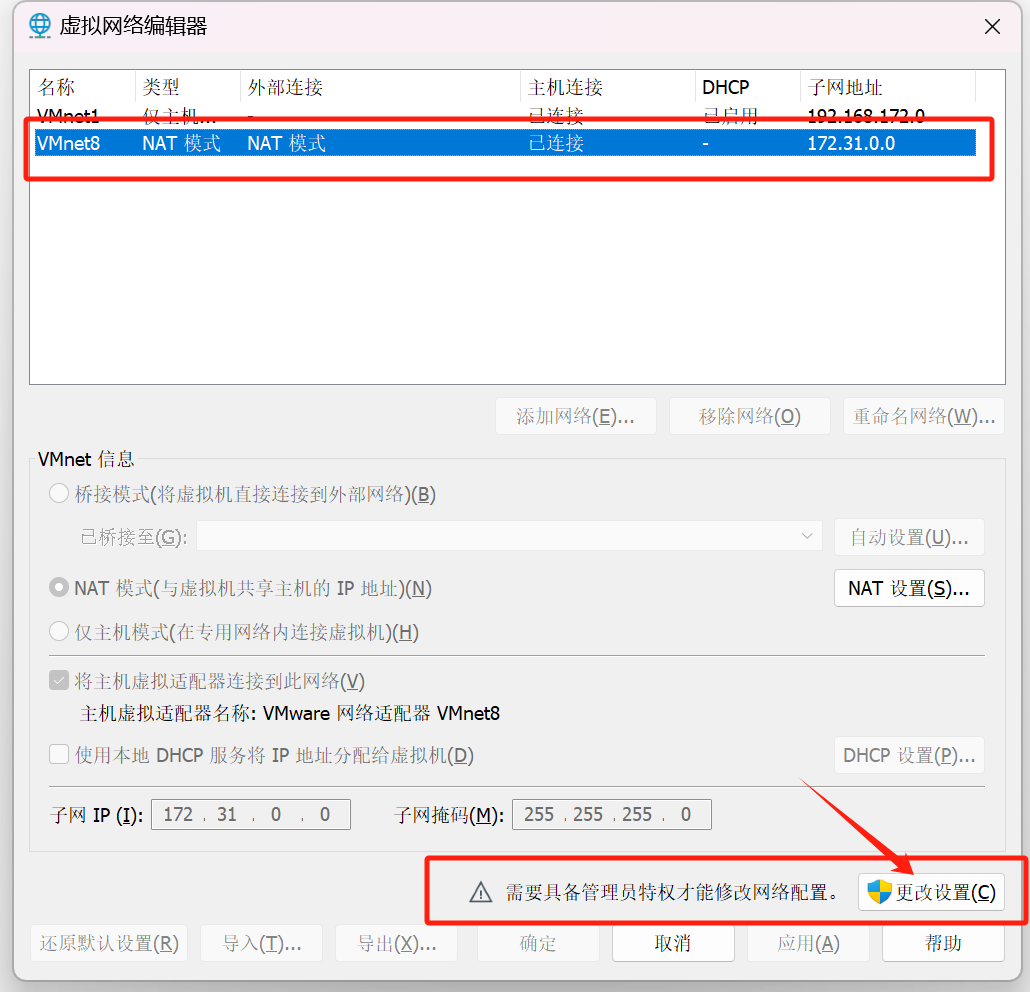
3.2.1 配置网段
将子网设置成为 172.31.0.0 将子网掩码设置成为 255.255.255.0 点击应用即可,这个时候点击第三步NAT配置,可以看到内容已经生效了。
这个网段的网关ip是 172.31.0.2 你好奇吗?这个网关的ip为什么是 172.31.0.2 呢?为什么不是从1开始呢?因为这个 172.31.0.1 已经分配给你的 window 了。后续创建的Linux虚拟机的ip是从172.31.0.2往后开始分配的这下明白了吧,如果你的 window 想要访问Linux虚拟机那么就是用 172.31.0.1 通过 172.31.0.2 这个网关到达 172.31.0.111 或者 172.31.0.112 以此类推。
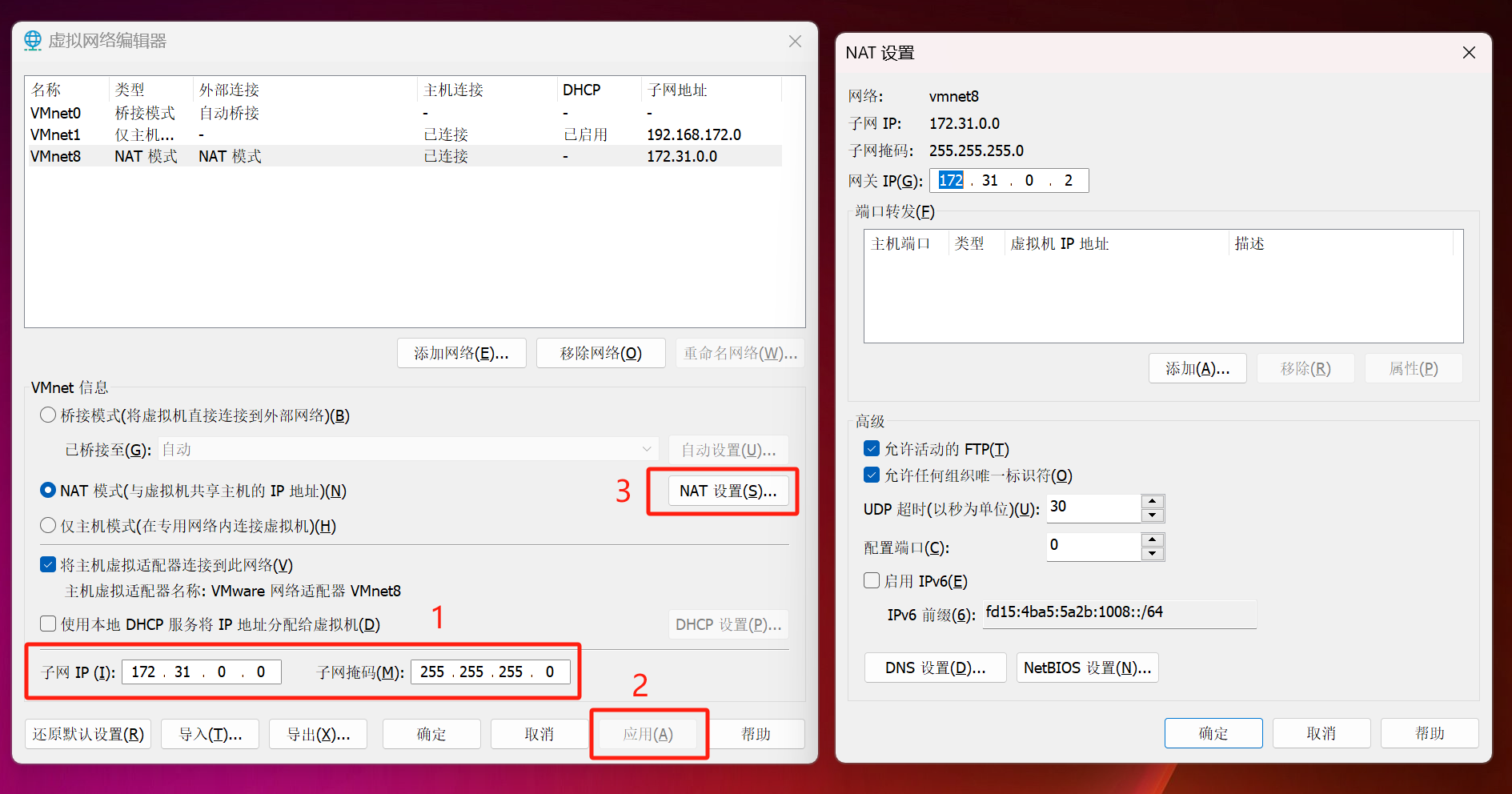
window打开cmd执行ipconfig命令可以看到172.31.0.1,这是 VMware Network Adapter VMnet8 虚拟网卡为window分配的ip
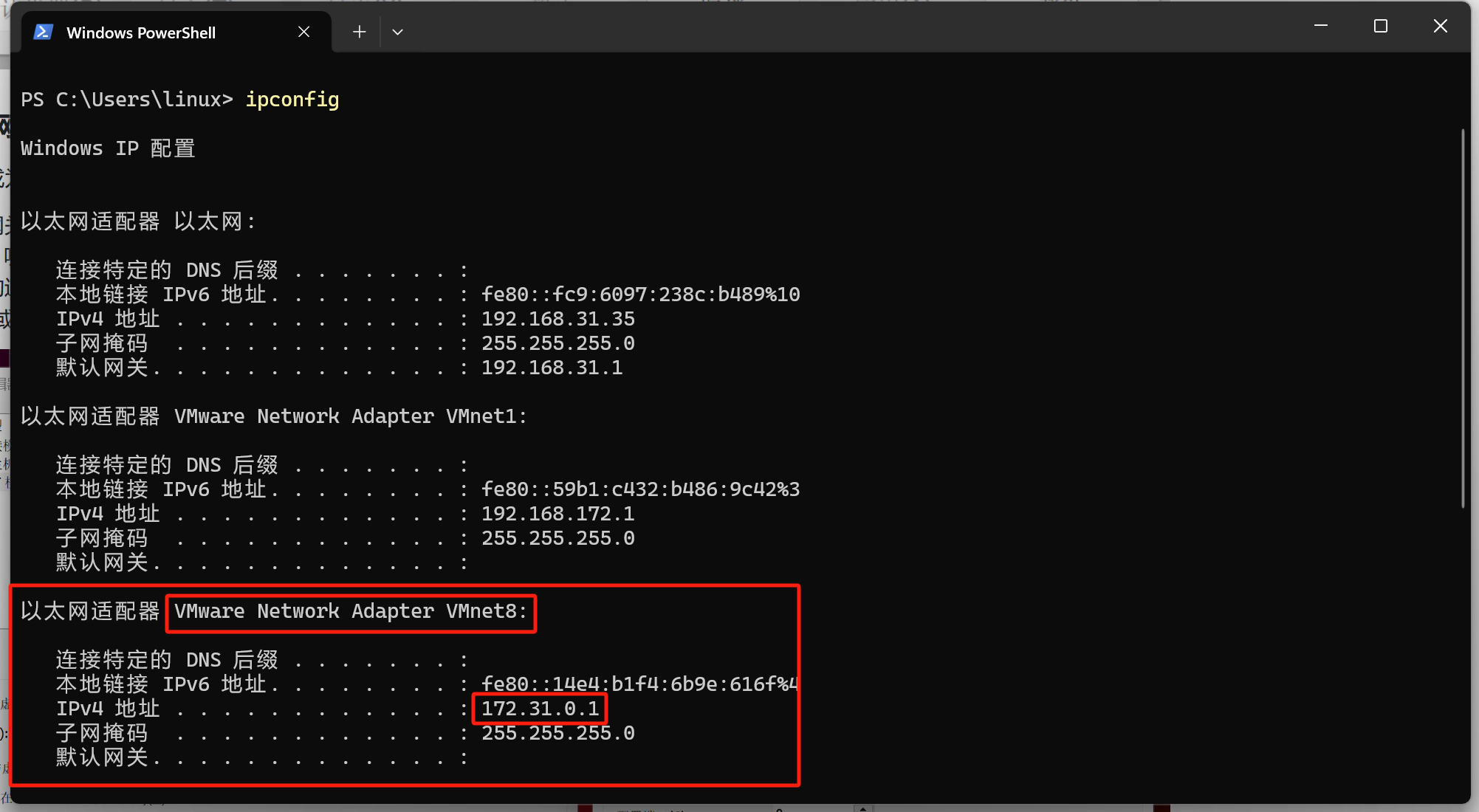
3.2.2 开启DHCP模式(推荐开启)
什么是DHCP模式呢?简单点说就是动态分配IP,172.31.0.0 是一个网段,如果我创建了一个虚拟机他就会自动获取 172.31.0.0 网段下的一个随机ip,例如是172.31.0.10或者是100都有可能,范围是 172.31.0.3 到 172.31.0.254,因为172.31.0.1已经分配给 window了,而172.31.0.2是这个网段下的网关,而172.31.0.255是广播地址,这下懂了吧?
在IP网络中,通常会有一些保留的地址不能分配给设备使用。对于一个网段来说,第一个地址(网络地址)和最后一个地址(广播地址)是保留的。除此之外,网关地址也不能分配给普通设备使用。
对于172.31.0.0/24这个网段(假设子网掩码是255.255.255.0,即/24),其可用的IP地址范围是从172.31.0.1到172.31.0.254。这是因为:
172.31.0.0是网络地址,保留不用。
172.31.0.1已被Windows设备使用。
172.31.0.2是网关地址,保留不用。
172.31.0.255是广播地址,保留不用。
因此,从172.31.0.3到172.31.0.254的地址都是可以使用的。计算可用地址的数量:
254−2+1=253254−2+1=253
所以,除去网络地址、广播地址和已分配的网关地址,这个网段内还有253个可用的IP地址。
而DHCP模式就是从这 253 个可用的IP地址随机分配一个IP给设备使用,这就是动态分配IP。
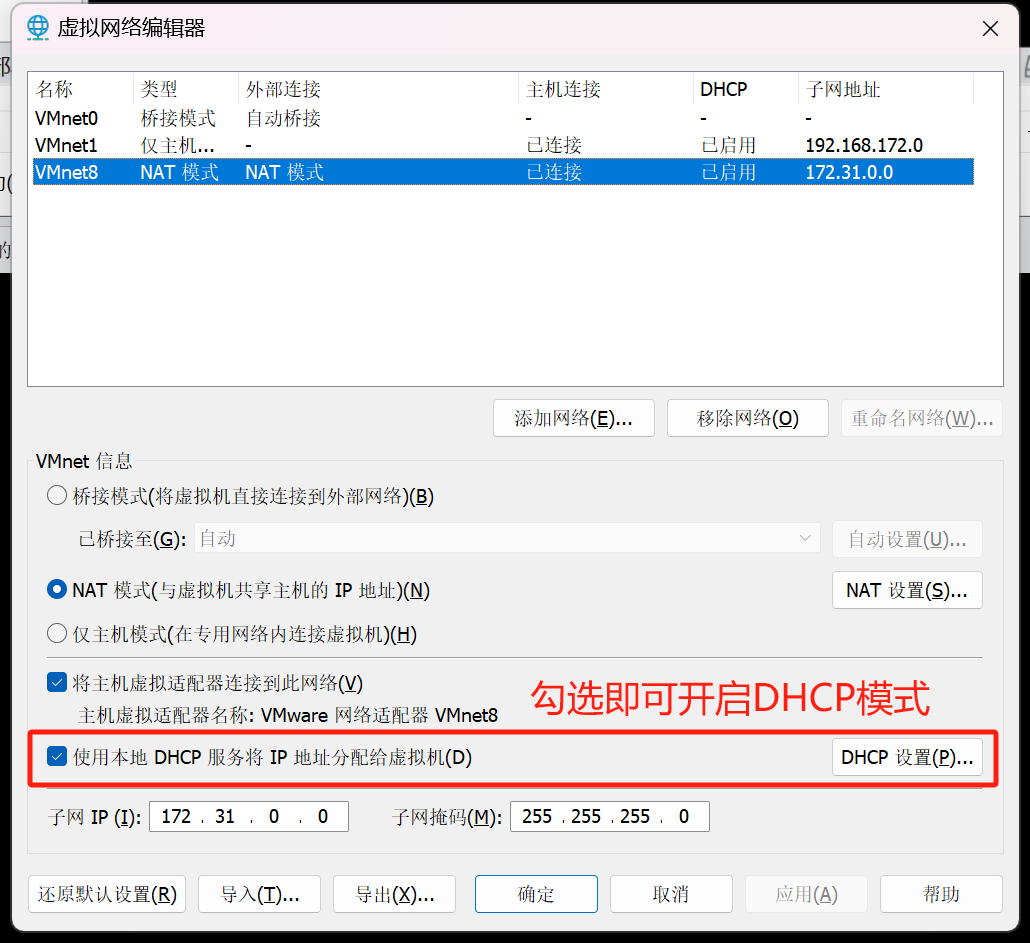
4. 操作总结
下载的过程是有点麻烦的因为它已经不能够直接从官网下载了,但是安装和配置的过程还是比较轻松的,但是在配置VMnet8网段NAT网络的时候需要读者拥有一定的网络知识特别是DHCP模式概念,不然可能会读不懂。

评论